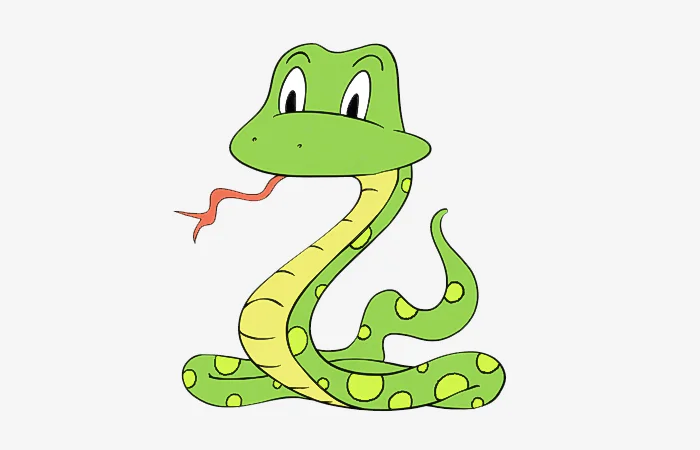Cách xóa tất cả bài viết trên Facebook
Mới đây Facebook đã cho phép người dùng có thể xóa tất cả các bài viết, hình ảnh trên Facebook chỉ với 1 cú Click chuột, thay vì phải xóa từng bài viết một như trước đây. Dưới đây là bài viết hướng dẫn bạn cách xóa tất cả bài viết trên Facebook nhanh nhất.
Cách xóa tất cả bài viết trên Facebook bằng điện thoại
Để xóa tất cả bài viết trên Facebook bằng điện thoại thì bạn hãy làm theo các bước sau:
Bước 1: Đầu tiên, tại giao diện Facebook trên điện thoại, bạn hãy nhấn vào Xem trang cá nhân của bạn
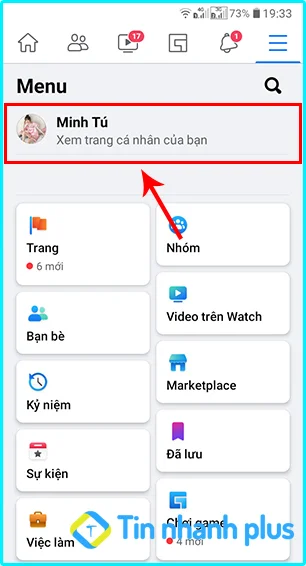
Bước 2: Tiếp theo, tại giao diện trang cá nhân bạn hãy nhấn vào biểu tượng 3 chấm
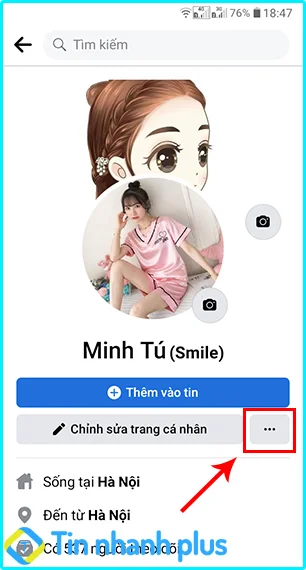
Bước 3: Tại giao diện Cài đặt trang cá nhân, bạn hãy cuộc xuống phía dưới và nhấn vào Nhật ký hoạt động
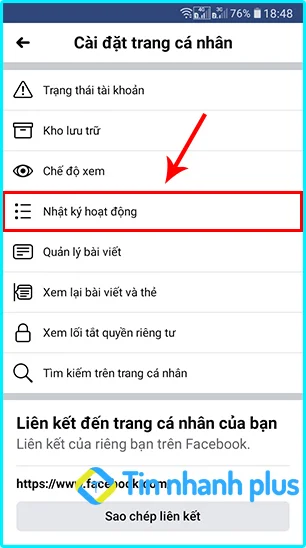
Bước 4: Tiếp theo, tại giao diện Nhật ký hoạt động bạn hãy nhấn vào Quản lý bài viết của bạn.
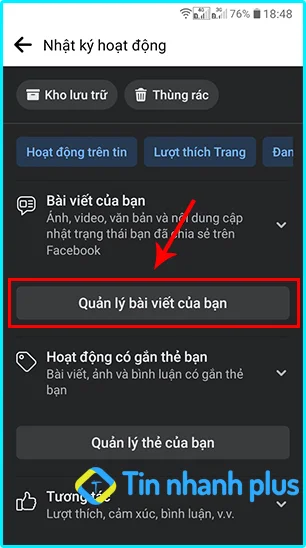
Bước 5: Tiếp theo, tại giao diện Bài viết của bạn, bạn hãy nhấn chọn Tất cả và nhấn tiếp vào Bỏ đi
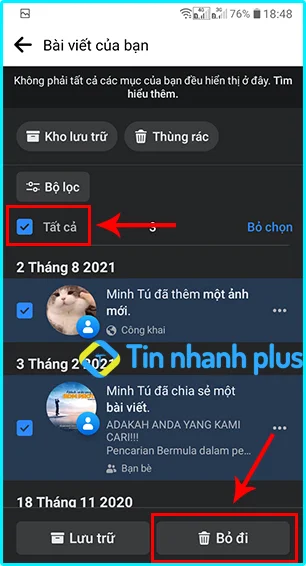
Bước 6: Tiếp theo, Facebook sẽ hiển thị ra một bảng thông báo: "Chuyển vào thùng rác?. Các mục đã chuyển vào thùng rác sẽ bị xóa sau 30 ngày". Bạn hãy nhấn vào Chuyển vào thùng rác để xóa tất cả các bài viết trên Facebook.
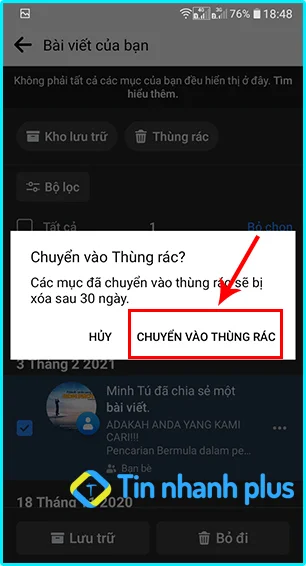
Bước 7: Tiếp theo, tại giao diện Bài viết của bạn, bạn hãy nhấn vào Thùng rác.
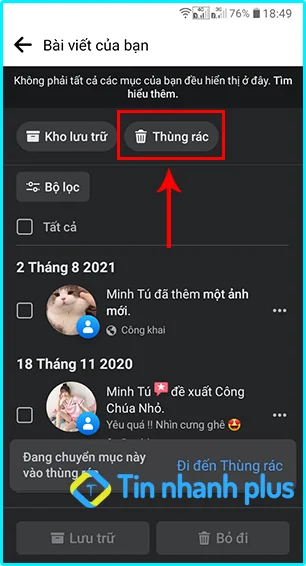
Bước 8: Tại giao diện thùng rác, bạn hãy tích vào chọn Tất cả, sau đó bạn hãy nhấn vào Biểu tượng thùng rác để xóa đi hoàn toàn những bài viết đó.
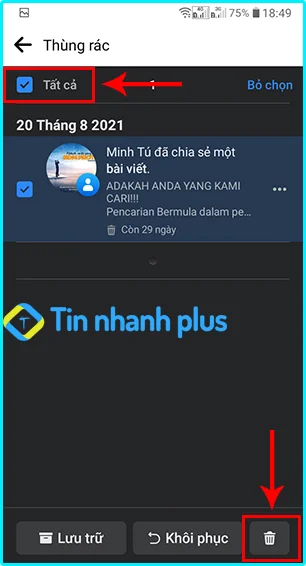
Như vậy là bạn đã xóa tất cả bài viết trên Facebook bằng điện thoại thành công rồi. Tuy nhiên, bạn cũng có thể phục hồi lại bài viết bằng cách vào thùng rác của bài viết để phục hồi những bài viết mà bạn lỡ tay xóa nhầm.
Xem thêm: Cách tải Video Facebook
Xóa tất cả bài viết trên Facebook Lite
Bước 1: Tại giao diện Facebook Lite bạn hãy bấm vào Biểu tượng xem trang cá nhân
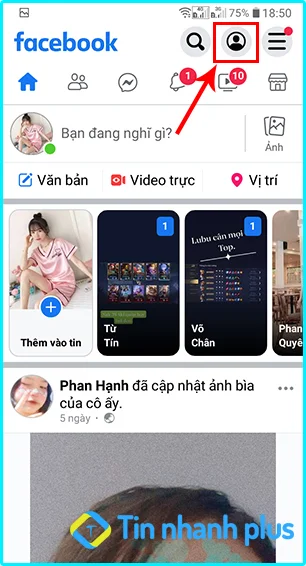
Bước 2: Tiếp theo, tại trang cá nhân trên Facebook của bạn, bạn hãy nhấn vào Dấu 3 chấm
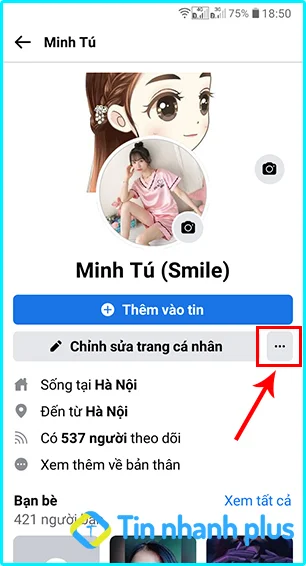
Bước 3: Tiếp theo, Facebook sẽ hiển thị ra một giao diện bảng tùy chọn, tại đây bạn hãy nhấn vào Nhật ký hoạt động

Bước 4: Tại mục giao diện nhật ký hoạt động trên Facebook lite, bạn hãy nhấn vào mục Quản lý bài viết của bạn
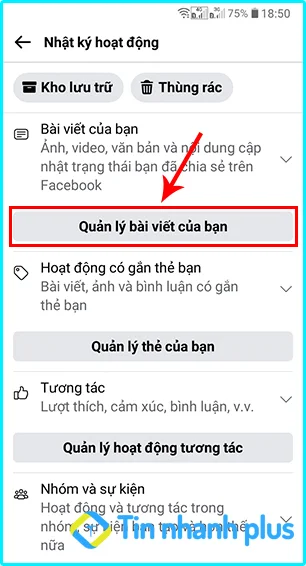
Bước 5: Tiếp theo, tại mục giao diện bài viết của bạn trên Facebook lite, bạn hãy nhấn vào dòng Chọn tất cả -> Bỏ đi
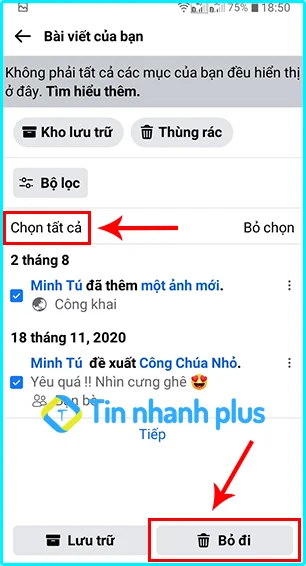
Bước 6: Sau khi bạn nhấn vào Bỏ đi, Facebook sẽ hiển thị ra một thông báo "Chuyển vào thùng rác?" bạn hãy nhấn Có
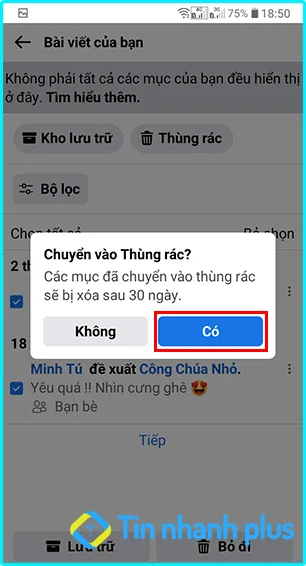
Xem thêm: Tắt thông báo sinh nhật trên Facebook
Cách xóa tất cả bài viết trên Facebook bằng máy tính
Bước 1: Đầu tiên, tại giao diện Facebook trên máy tính, bạn hãy nhấn vào Trang cá nhân
Bước 2: Tại giao diện trang cá nhân bạn hãy nhấn vào Quản lý bài viết
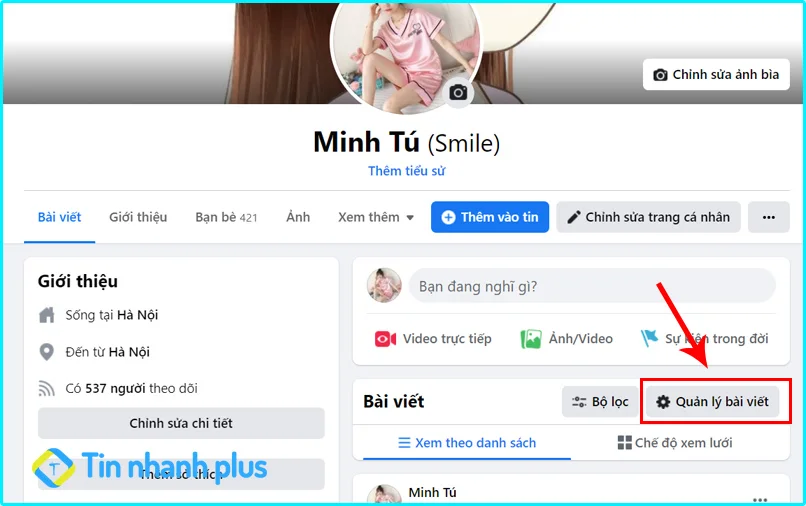
Bước 3: Tiếp theo, tại giao diện Quản lý bài viết, bạn hãy tích vào Chọn tất cả và nhấn Tiếp tục (Facebook sẽ cho phép bạn xóa mỗi lần là 50 bài viết, nếu như Facebook của bạn có nhiều hơn 50 bài viết thì bạn có thể xóa làm nhiều lần).
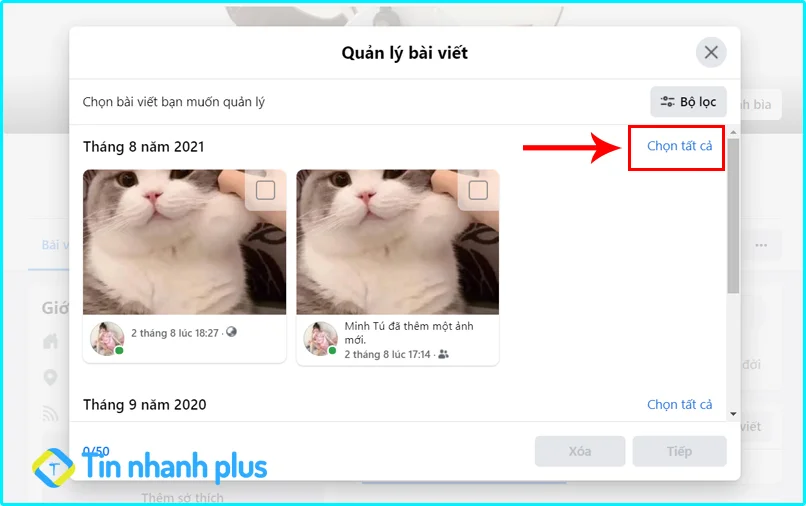
Bước 4: Đến đây, Facebook sẽ hiển thị ra một cửa sổ thông báo các tùy chọn:
- Ẩn bài viết
- Gỡ thẻ
- Xóa bài viết.
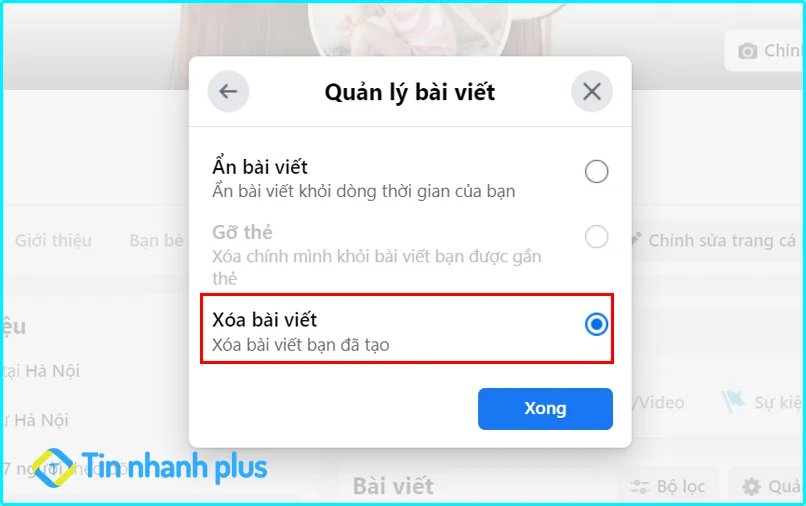
Để xóa tất cả bài viết trên Facebook bằng máy tính, bạn hãy nhấn chọn vào Xóa bài viết và nhấn Xong. Lúc này, tất cả bài viết trên Facebook của bạn sẽ bị xóa hết, đồng thời bạn cũng không thể khôi phục lại được những bài viết mà bạn đã xóa.
Kết luận: Như vậy là mình đã hướng dẫn bạn hoàn tất cách xóa tất cả bài viết trên Facebook thành công rồi. Cuối cùng, mình hy vọng bạn có thể xóa được tất cả bài viết, hình ảnh trên Facebook của mình một cách nhanh nhất !!
Xem thêm:
Minh Tú
Xin chào! Mình là Minh Tú. Mình yêu thích công nghệ thông tin, các thủ thuật công nghệ, sức khỏe, làm đẹp, những câu chuyện tâm sự gia đình và giải đáp thắc mắc trong cuộc sống. Mình đã có hơn 5 năm gắn bó với việc chia sẻ và viết bài, mong rằng những gì mình viết ra sẽ giúp bạn có thêm thông tin hữu ích và cảm hứng mỗi ngày.
Bài viết nổi bật

Ukm là gì? Ukm là gì trên Facebook?

Sinh năm 1950 tuổi gì? Sinh năm 1950 bao nhiêu tuổi?

Cây phong thủy hợp với tuổi Kỷ Mùi 1979? Con số may mắn dành cho tuổi Kỷ Mùi 1979

Tuổi Mậu Thìn 1988 tướng tinh con gì? Tính cách của tuổi Mậu Thìn 1988
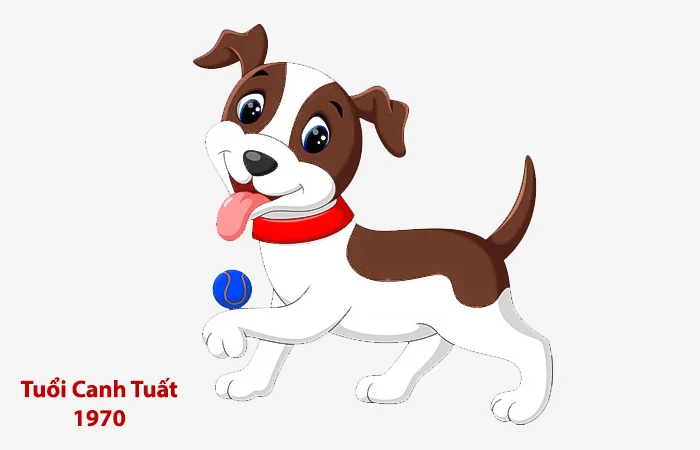
Tuổi Canh Tuất 1970 hợp với tuổi nào? Sinh năm 1970 hợp làm ăn với tuổi nào?